Een van de nieuwigheden die werd gepresenteerd samen met de aankondiging van Dakramen en raamkozijnen 11 was de mogelijkheid van lopend Android native apps , zonder dat er emulators nodig zijn. Dit is mogelijk gemaakt dankzij het Windows Subsysteem voor Android en een nauwe samenwerking met de Amazon App Store. Op deze manier schieten de mogelijkheden van onze pc omhoog, laten we de beperkte Windows-applicatiewinkel achter en kunnen we dezelfde apps gebruiken die we op een mobiel of tablet gebruiken. En na lang wachten is deze mogelijkheid eindelijk werkelijkheid geworden.
Vorige week Microsoft officieel 22H2 uitgebracht, de eerste grote update van dit besturingssysteem. Hiermee introduceerde Microsoft veel functies en nieuwe functies die niet bij de lancering konden arriveren, zoals meer maatwerk bij het opstarten, verbeteringen aan het bureaublad of de verwachte browsertabbladen. Maar hoewel het niet veel hype heeft gekregen, heeft het eindelijk ook de mogelijkheid mogelijk gemaakt om Android-apps op Windows te gebruiken.

Hoe het Windows-subsysteem voor Android werkt
Het Windows-subsysteem voor Android, of WSA, werkt vergelijkbaar met hoe we kunnen draaien Linux bovenop Windows. Het besturingssysteem creëert een virtuele omgeving, dankzij de Hyper-V-hypervisor , en daarboven stelt het ons in staat om applicaties uit te voeren alsof ze in een smartphone of tablet met het Google-besturingssysteem worden uitgevoerd.
Het probleem is dat Microsoft geen overeenkomst heeft bereikt met Google om op te nemen Google Play Services of de Android-winkel zelf. Daarom is het niet mogelijk om ze te downloaden uit dezelfde applicatiewinkel als op de mobiel. Wat het heeft bereikt, is een overeenkomst met Amazone om de app store op Windows te installeren en ons in staat te stellen apps uit deze winkel te downloaden.
Om nu Android-applicaties op uw pc te installeren en te gebruiken, hoeft u alleen maar de Amazon App Store te downloaden van de Windows-toepassingswinkel, u aan te melden en deze te gaan gebruiken.
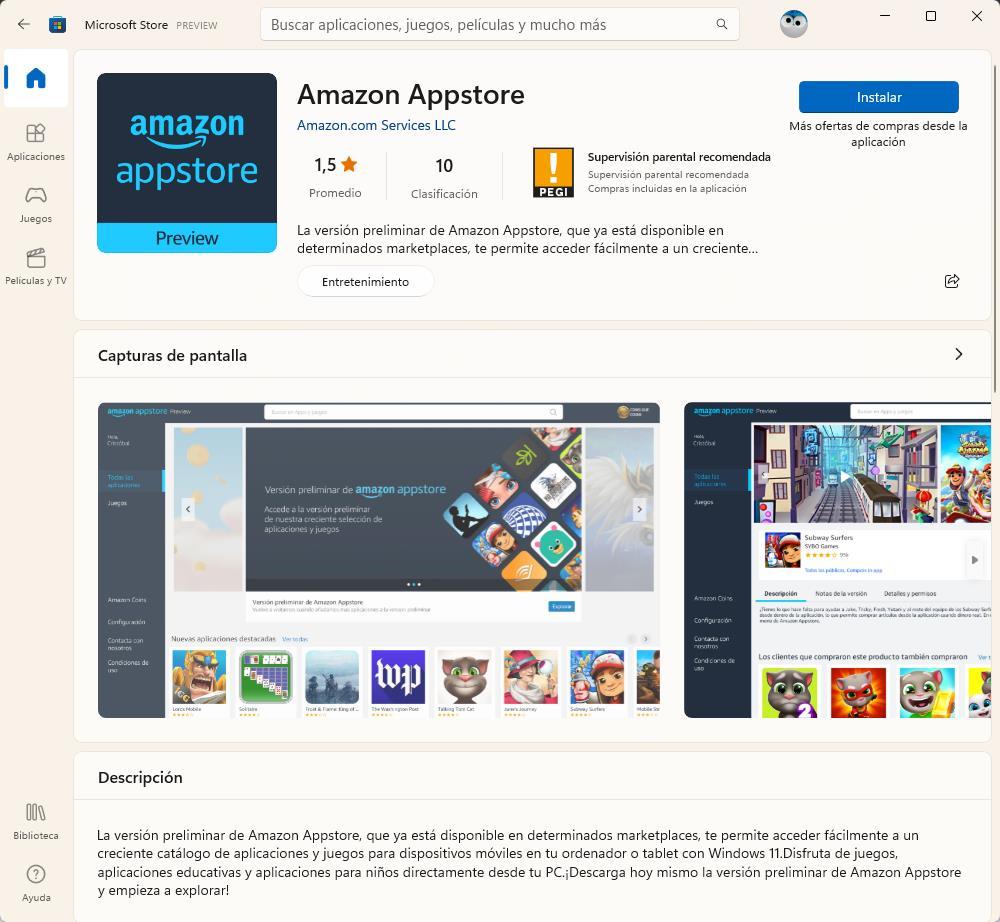
Bij het installeren van de Amazon Appstore , zal het systeem zelf ons om toestemming vragen om virtualisatie te configureren en het Windows-subsysteem voor Android te downloaden. Het hele proces is automatisch, dus u hoeft alleen maar op volgende te klikken en uw pc automatisch te laten voorbereiden.
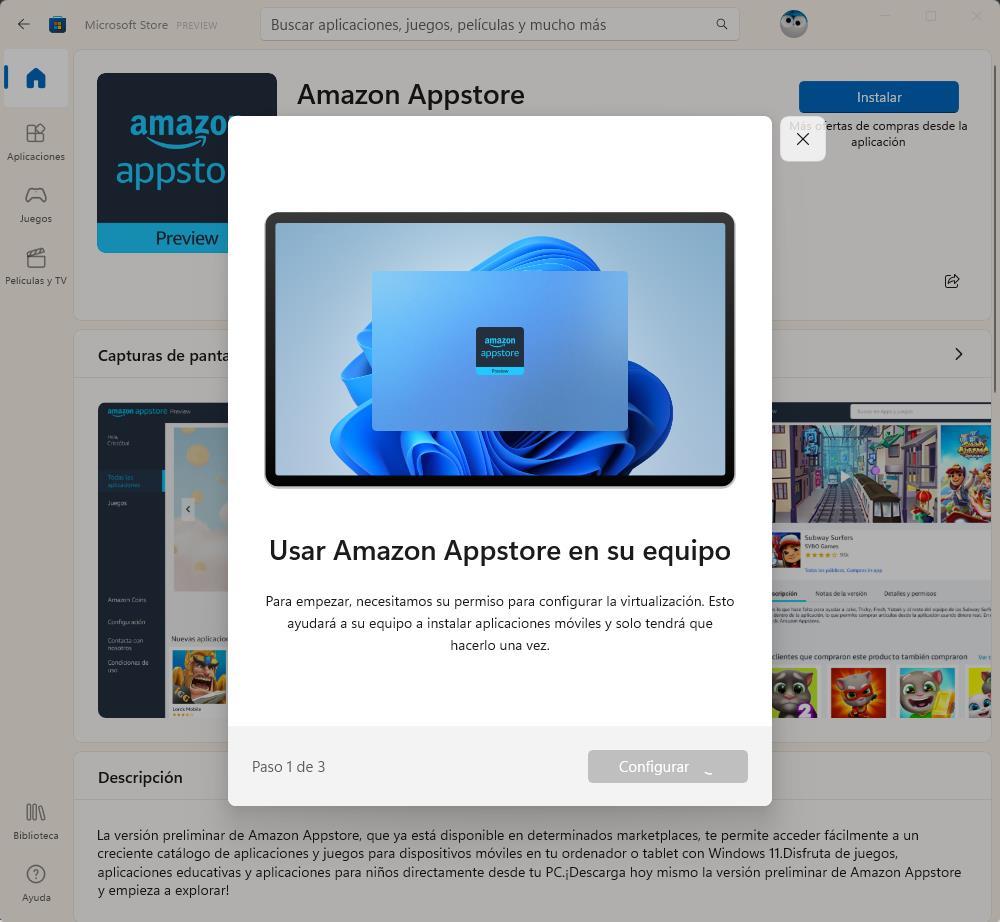
Natuurlijk moeten we in gedachten houden dat er al niet-officiële projecten zijn die werken om de Play Store- en Google Play-services te kunnen installeren, zodat we de applicaties net als op de mobiel kunnen installeren. Maar voorlopig kunnen we alleen de Amazon app store gebruiken.
Voorwaarden
Het enige probleem met deze functie is dat niet alle gebruikers deze kunnen gebruiken. De eisen om gebruik te kunnen maken van deze noviteit zijn vrij hoog, zoals destijds aangekondigd. En het is dat, om Android-apps in Windows 11 te gebruiken, onze pc het volgende moet hebben:
- 8 GB RAM.
- 8e generatie Intel Core i3-processor of beter. AMD Ryzen 3000 of Snapdragon 8c-equivalent.
- Laat Windows 11 22H2 zonder trucs op de pc installeren om de vereisten over te slaan.
Natuurlijk zullen computers waarop de virtualisatiefuncties in het BIOS zijn uitgeschakeld, deze nieuwigheid niet kunnen gebruiken, evenals computers waarop de pc is geconfigureerd in Mode S.
